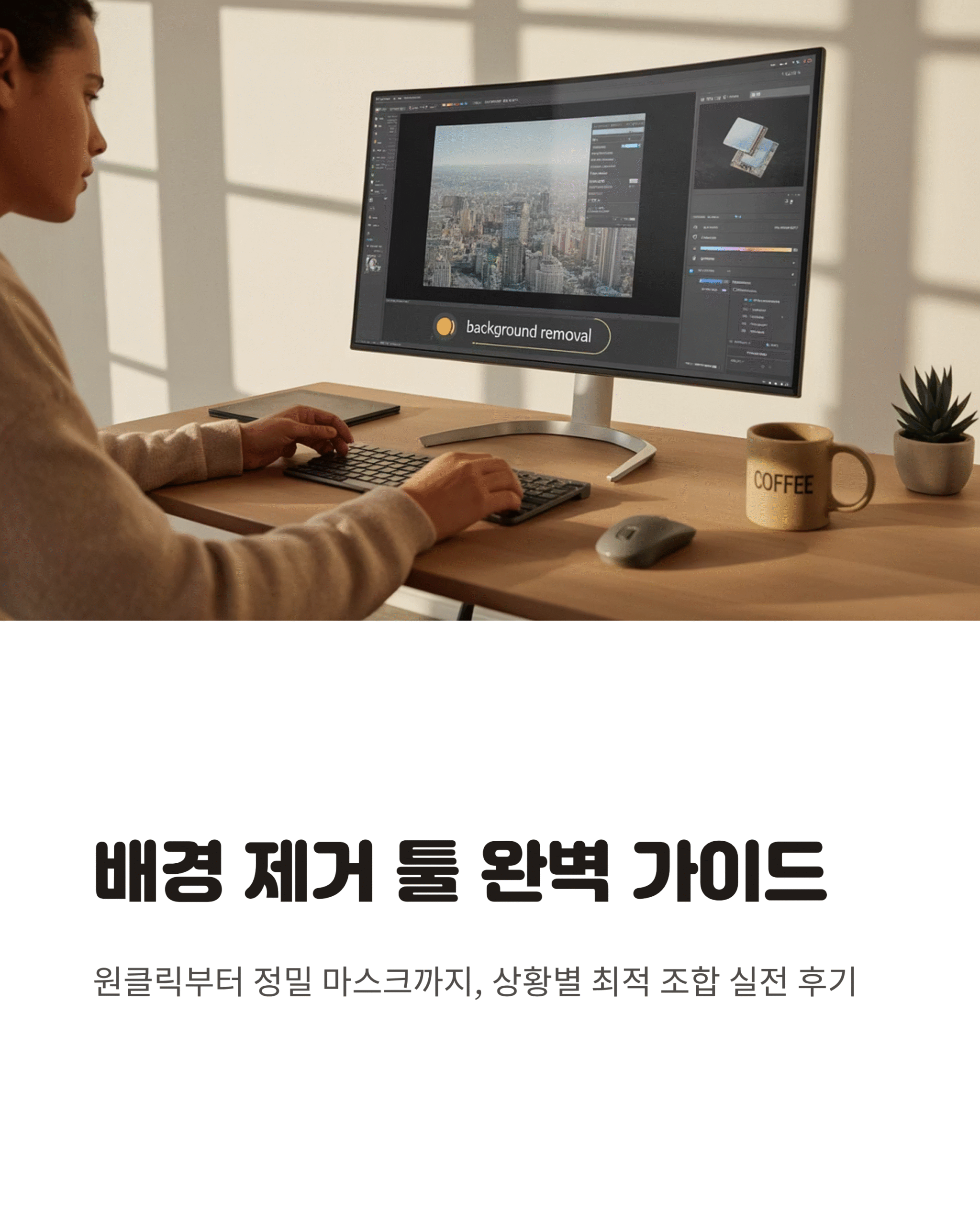원클릭부터 정밀 마스크까지, 상황별 최적 조합과 적용 노하우를 실제 프로젝트 관점에서 정리했습니다
배경 제거는 결과물의 첫인상을 좌우합니다. 인물 합성, 제품 컷, 썸네일 제작처럼 시간이 촉박한 작업일수록 툴 선택과 워크플로가 완성도를 가릅니다. 이 글에서는 웹 기반과 데스크톱, 모바일형 툴의 장단과 적용 맥락, 까다로운 소스별 세팅, 자주 생기는 문제의 교정 포인트, 마지막 QC까지 현장에서 바로 통하는 기준만 추려 드립니다. 이름보다 구조, 기능보다 순서가 품질을 만든다는 관점을 끝까지 유지하겠습니다.
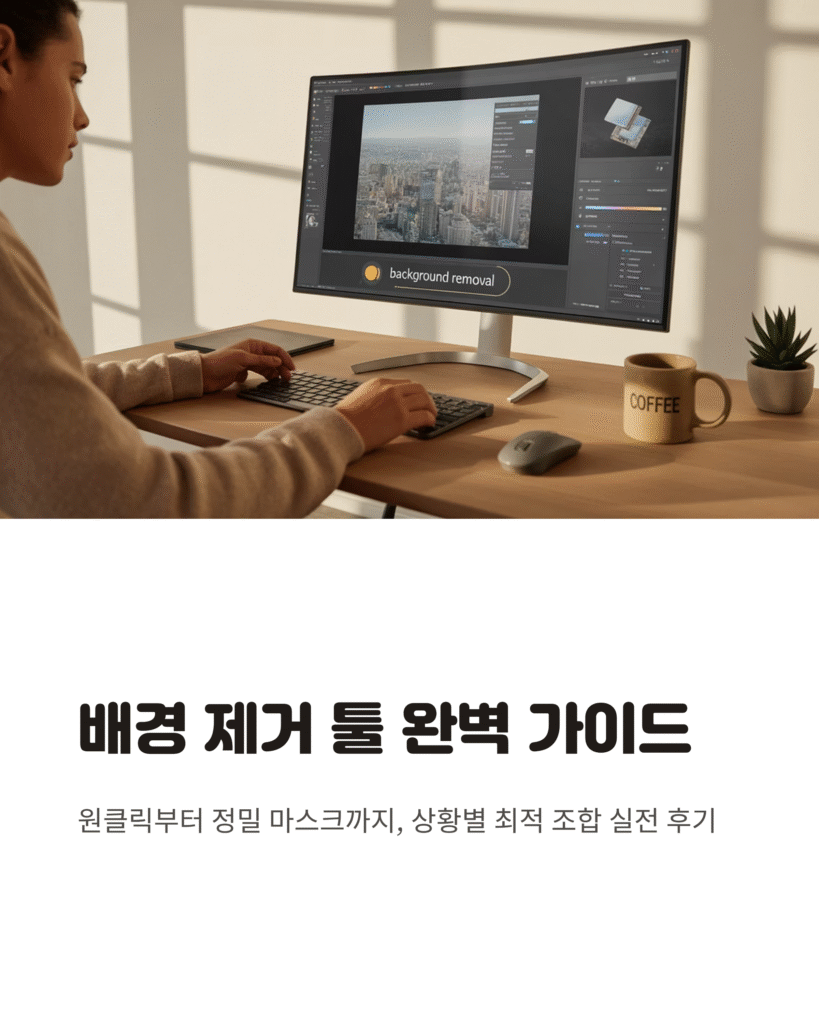
툴 고르기 핵심 기준 세 가지, 결과는 여기서 갈립니다
영상이나 이미지 작업에서 ‘배경 제거’는 시각적 효과를 극대화하거나 특정 요소를 강조하는 데 필수적인 기능입니다. 이 작업의 효율성과 신뢰성을 판단하는 기준은 크게 ‘정확도, 속도, 그리고 개인정보 안전성’ 세 가지로 나눌 수 있습니다.
- 정확도: 배경 제거 기술의 진정한 ‘정확도’는 단순히 배경을 지우는 것을 넘어섭니다. ‘머리카락처럼 섬세한 경계, 유리나 물 같은 투명한 물체, 그리고 그림자와 같이 복잡한 요소’가 포함된 이미지에서 얼마나 깔끔하고 자연스럽게 구별해내는지에서 기술의 우수성이 드러납니다. 경계 복잡도가 높은 소스일수록 정밀한 마스킹이 가능한 도구가 필요합니다.
- 속도: 작업 ‘속도’는 ‘한 번에 처리할 수 있는 이미지의 수, 반복적인 작업의 편의성, 그리고 생성된 마스크를 미세 조정하는 도구의 접근성’에 따라 크게 달라집니다. 특히 대량의 이미지를 처리해야 할 경우, 자동화된 배치 처리 기능과 함께 미세 조정을 위한 직관적인 인터페이스는 작업 시간을 획기적으로 단축시켜줍니다.
- 개인정보 안전성: ‘개인정보 보호와 권리’는 특히 ‘인물 사진’이나 민감한 내용의 이미지를 다룰 때 매우 중요한 고려 사항입니다.
웹 기반 도구: ‘웹 기반 서비스’는 접근성과 편리성이 뛰어나지만, ‘업로드 정책과 서버에서의 이미지 보관 범위’를 반드시 숙지해야 합니다. 민감한 정보가 외부 서버에 노출될 위험이 있기 때문입니다.
데스크톱 기반 도구: 반대로 ‘데스크톱형 소프트웨어’는 ‘장치 내부에서 모든 처리’가 이루어지므로, 민감한 이미지를 다룰 때 ‘개인정보 보호 측면에서 훨씬 안전’합니다.
- 상황별 도구 선택: 결론적으로 도구 선택의 원칙은 간단합니다.
‘인물 사진이나 민감한 소스’를 다룰 때는 ‘로컬(데스크톱)’ 환경에서 처리하는 것이 가장 안전합니다.
‘대량의 이미지를 테스트하거나 시험 삼아 처리’할 때는 ‘웹 기반 도구’가 편리합니다.
‘현장에서 빠른 수정이나 간편한 처리’가 필요할 때는 ‘모바일 앱’을 활용하는 것이 효과적입니다.
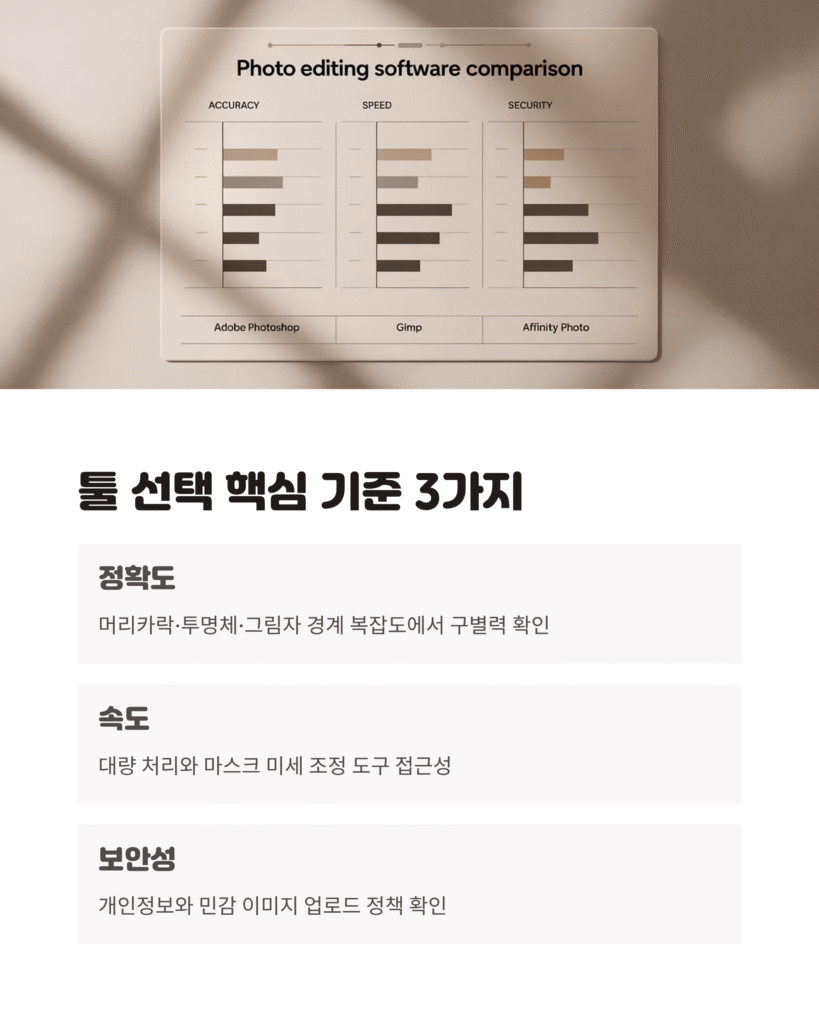
한 줄 워크플로, 순서를 고정하면 품질이 오른다
영상이나 이미지에서 배경을 전문적으로 제거하는 작업은 단순히 한 번의 클릭으로 끝나지 않습니다. ‘정확한 순서’에 따라 단계를 밟아나가는 것이 ‘노이즈와 잔상 없이’ 깔끔한 결과물을 얻는 핵심입니다.
- 전처리: 색 기준 잠그기: 배경 제거를 시작하기 전에, 먼저 ‘노출과 화이트밸런스를 통일’하여 ‘색 기준을 잠그는’ 것이 첫 번째 단계입니다. 이는 이미지 전체의 색감을 일정하게 만들어 다음 작업 단계에서의 오류를 줄이는 중요한 전처리 과정입니다.
- 초기 제거: 자동 및 반자동 작업: 색 기준이 통일되면, 이제 본격적으로 배경 제거에 들어갑니다.
원클릭 제거: 대부분의 도구에서 제공하는 ‘원클릭 자동 제거’ 기능을 사용하여 일차적으로 배경을 분리합니다.
잔여물 정리: 자동 제거 후 남는 ‘테두리나 구멍’은 ‘브러시나 다각형 마스크’와 같은 도구를 활용하여 수동 또는 반자동으로 정교하게 정리해 나갑니다.
- 가장자리 보정: 미세 조정 및 잔상 제거: 초기 제거 작업 후에는 가장자리의 ‘디테일’을 살리는 것이 중요합니다.
색 번짐 제거: 특히, 잘라낸 객체의 ‘가장자리에 남을 수 있는 배경색 번짐(color spill)’이나 ‘링 잔상(halo effect)’은 ‘가장자리 디컨태미네이션(decontamination)’ 기능을 통해 얇게 닦아내듯 정리합니다. 이 과정에서 섬세한 터치가 필요합니다.
- 최종 마무리: 자연스러움 부여: 완벽한 결과물을 위해서는 마지막 단계에서 자연스러움을 더하는 작업이 필요합니다.
그림자 재구성: 잘려나간 객체가 원래 있었던 것처럼 보이게 ‘그림자를 재구성’하여 이미지에 입체감을 더합니다.
가장자리 미세 연화: 마지막으로 객체의 ‘가장자리를 블러 처리’하거나 ‘반 픽셀 수준으로 미세하게 연화’하여 인위적인 느낌을 없애고 주변 배경과 자연스럽게 어우러지도록 합니다.
이 모든 과정에서 ‘순서가 흔들리면 노이즈와 링 잔상이 겹쳐 복구 시간이 불필요하게 늘어날’ 수 있습니다. 요약하자면, ‘기준값 통일, 자동 제거, 반자동 잔여물 정리, 수동 미세 보정, 가장자리 디컨태미네이션, 그림자 재구성 및 미세 연화’의 순서가 전문적인 배경 제거의 ‘완성 루틴’이라고 할 수 있겠습니다.

웹 기반 툴, 빠른 시험과 대량 처리에 강하다
웹 기반은 원클릭 정확도가 계속 좋아지고 있습니다. 특히 명암 대비가 좋은 제품 컷, 배경이 단순한 인물 전신, 그래픽·일러스트에선 처리 시간이 매우 빠르고 결과가 안정적입니다. 장점은 모듈형 워크플로입니다. 자동 제거 이후 가장자리 정리, 배경 합성, 그림자 추가 같은 후속 스텝을 브라우저 안에서 연쇄적으로 처리할 수 있어 러프 시안 제작에 적합합니다. 다만 업로드 제한, 사용 기록 보관 기간, 학습 데이터 활용 여부를 반드시 확인하세요. 민감 이미지, 미공개 제품, 초상권 이슈가 있는 소스는 로컬 처리로 돌리는 것이 안전합니다.
데스크톱형, 정밀 컨트롤과 일관된 결과가 필요할 때
데스크톱형의 강점은 세밀한 마스크 제어와 배치 처리 안정성입니다. 인물의 잔털, 얇은 천, 반투명 액체처럼 경계가 까다로운 소스에서 가장자리 색 번짐과 링잉을 줄이는 보정 옵션을 촘촘히 다룰 수 있습니다. 또한 레이어와 조정 레이어, 벡터 마스크를 혼합해 마스크를 비파괴적으로 유지할 수 있어 반복 수정과 버전 관리에 유리합니다. 한 번 만든 마스크를 프리셋으로 저장해 비슷한 조명의 촬영 컷에 재적용하면 시리즈 톤이 일정해집니다. 시스템 리소스를 고려해 임시 캐시 위치와 파일 포맷을 무손실로 고정하는 기본기만 갖추면 긴 프로젝트에서도 결과가 흔들리지 않습니다.
모바일형, 현장 대응과 SNS 시안에 특화되어 있다
모바일형은 촬영 직후 현장에서 바로 배경 제거와 합성 시안을 만들 때 유용합니다. 세로 포맷 썸네일, 스토리형 템플릿, 간단한 그림자·외곽선 효과 같은 즉시성 기능이 강점입니다. 인물 반신·제품 단일 컷처럼 구조가 단순한 소스는 결과가 깔끔하며, 손가락 제스처로 마스크를 빠르게 손보는 효율도 높습니다. 다만 저해상도 입력, 과한 선명도·노이즈 억제 필터의 자동 적용으로 가장자리가 인위적으로 보일 수 있으니 최종 납품본은 데스크톱에서 재검수하는 하이브리드 운영을 권합니다.
| 툴 유형 | 추천 상황 | 주의 포인트 |
|---|---|---|
| 웹 기반 | 대량 처리·빠른 시안·배경 단순 컷 | 업로드 정책·보관 범위 확인 |
| 데스크톱형 | 정밀 경계·민감 이미지·일관 톤 | 캐시·무손실 포맷·리소스 관리 |
| 모바일형 | 현장 반응·세로 썸네일·간단 합성 | 자동 보정 과다·최종 재검수 필요 |
표의 목적은 각 유형의 최적 상황과 리스크를 한눈에 묶어, 프로젝트 맥락에 맞는 선택을 빠르게 돕는 것입니다.
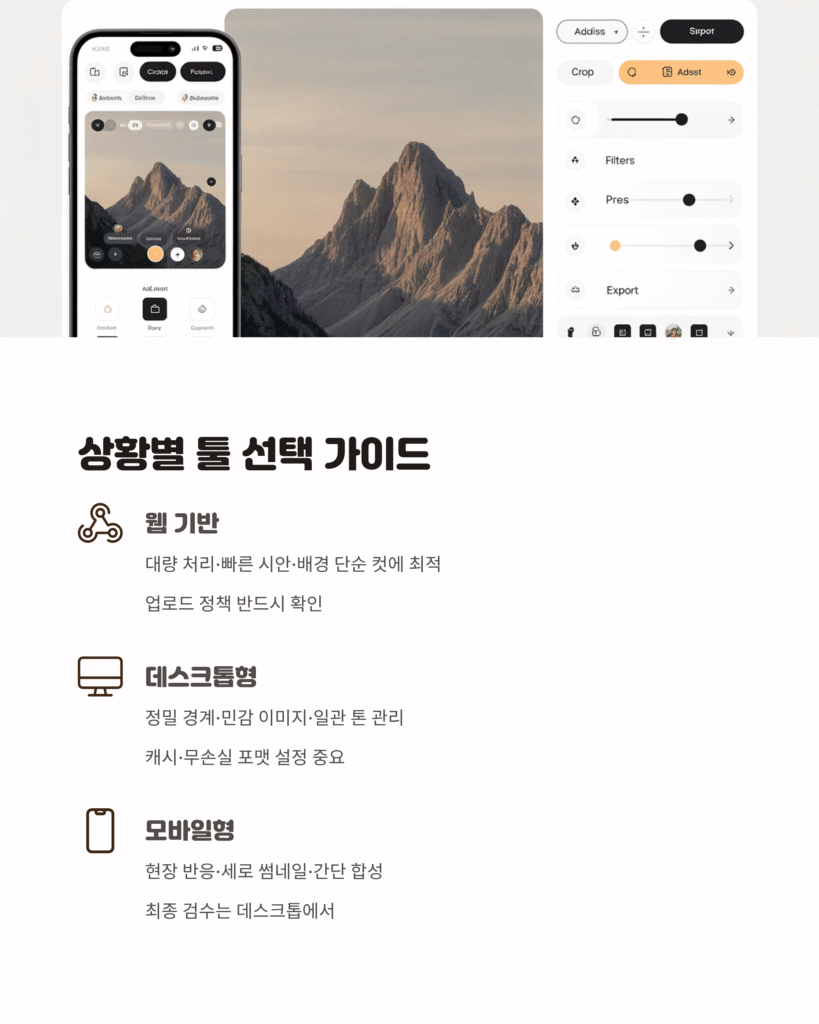
까다로운 소스별 적용 팁, 실패를 줄이는 세팅
배경 제거 작업은 단순히 배경을 지우는 것을 넘어, 객체의 ‘디테일과 질감’을 얼마나 자연스럽게 살리느냐가 중요합니다. 특히 난이도가 높은 소재들은 특별한 접근법이 필요합니다.
아웃라인 일러스트 처리: ‘아웃라인 기반의 일러스트’ 작업물은 자동 제거 방식보다는 ‘벡터 경로로 직접 트레이스(Trace)하여 배경을 분리’하는 것이 훨씬 ‘깨끗하고 선명한 결과물’을 보장합니다. 이는 픽셀 기반의 처리가 가지는 한계를 극복하고 깔끔한 외곽선을 얻는 데 유리합니다.
머리카락과 퍼(Fur) 소재 처리: ‘머리카락이나 털(Fur) 같은 섬세한 소재는 배경과의 색온도 차이를 크게 설정’할수록 자동 배경 제거의 ‘정확도가 높아집니다.’ 초기 제거 작업 후에는 ‘가장자리 색 오염 제거(decontamination)’ 기능을 얇게 적용하고, ‘배경 쪽으로 색을 살짝 끌어와’ 털 끝 부분의 ‘색 번짐(color bleed)을 효과적으로 줄일’ 수 있습니다.
반투명 유리 및 액체 처리: ‘반투명 유리나 액체’처럼 내부 ‘하이라이트와 굴절 정보’가 배경 제거와 함께 사라지기 쉬운 소재들은 섬세한 접근이 필수입니다. 이러한 경우, ‘마스크를 두 장으로 분리하여 본체 레이어와 하이라이트 레이어를 따로 관리’하고, 각각의 ‘투명도를 개별적으로 조정’하는 것이 좋습니다. 이를 통해 객체의 본질적인 특성을 유지하면서 자연스러운 투명 효과를 구현할 수 있습니다.
메탈릭 소재 처리: 제품 사진 등에서 자주 등장하는 ‘메탈릭 소재’는 ‘하이라이트의 날림’이 쉽게 발생할 수 있습니다. 이를 방지하기 위해 ‘톤 곡선(Tone Curve)의 상단을 살짝 눌러 정리’한 후 배경 제거를 진행하면, 경계선이 한층 ‘자연스러워지며’ 금속 특유의 질감을 보존할 수 있습니다.
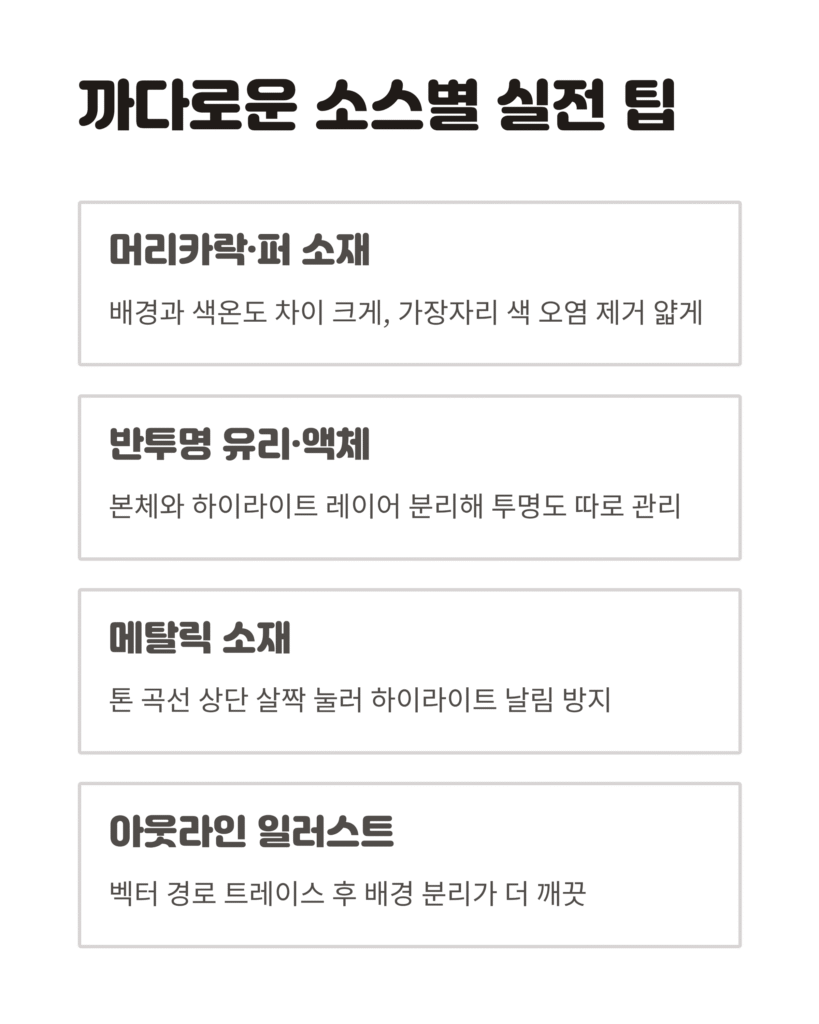
흔한 문제와 즉시 교정, 증상별 한 줄 해법
배경 제거 후 발생하는 ‘가장자리의 흰 테두리’는 대개 ‘샤프닝(Sharpening)’이나 ‘가장자리 대비를 과도하게 적용’했을 때 생겨납니다. 이를 해결하려면 ‘디컨태미네이션(Decontamination) 강도를 한 칸 낮추고’, ‘마스크 페더(Feather)’를 ‘0점 몇 픽셀 수준’으로만 조절하여 가장자리의 자연스러운 경계를 회복해야 합니다.
‘색 번짐’으로 인해 인물의 가장자리가 배경색을 띠게 되었다면, ‘가장자리 색을 중립으로 옮기는 옵션’을 얇게 사용하거나, ‘배경과 동일한 색의 아주 얇은 스트로크를 객체 내부에 적용’하여 시각적으로 봉합할 수 있습니다.
남아있는 ‘잔여 픽셀 조각’은 ‘최소 픽셀 제거’나 ‘저주파 노이즈 억제’ 기능을 사용한 후, ‘미세 브러시로 수동 정리’하는 것이 가장 빠르고 효과적입니다.
또한, 합성한 그림자가 ‘둥둥 떠 있는(플로팅) 느낌’이 든다면, 객체의 ‘접지점 바로 아래에 소프트한 콘택트 섀도(Contact Shadow)를 얇게 추가’하세요. 이렇게 하면 객체가 바닥에 착 달라붙는 듯한 깊이감과 현실감을 부여할 수 있습니다.
합성까지 고려한 후반 팁, 공기와 그림자에서 완성도가 결정된다
배경 제거가 완료된 객체는 바로 새로운 배경에 얹기보다, 먼저 ‘배경과의 공기(분위기)를 맞추는 작업’이 필수적입니다. ‘피사체와 배경의 색온도가 다르면’ 부자연스러움이 명확히 드러나기 때문입니다.
먼저, ‘피사체 전체에 색온도 보정 레이어를 얇게 적용’하여 배경 톤에 맞추세요. 이어서 ‘대비와 채도도 한 칸씩 조정’하여 전체적인 통일감을 만들어줍니다.
다음은 ‘그림자 합성’입니다. ‘배경의 광원에 맞춰 그림자의 밝기와 방향을 설정’하고, ‘바닥과 접촉하는 부분은 가장 어둡게, 멀어질수록 투명하게 풀어내야’ 현실감이 살아납니다. 그림자는 객체가 배경에 ‘착지’하는 느낌을 줍니다.
‘배경 블러’를 적용할 때는 ‘심도와 렌즈 각을 고려하여 과하지 않게’ 처리해야 합니다. 너무 과하면 오히려 인위적으로 보일 수 있습니다. 마지막으로, ‘피사체 외곽선에 아주 미세한 블룸(Bloom) 효과를 더하면’ 객체가 배경에 자연스럽게 녹아들어 합성한 티가 크게 줄어듭니다.
파일 포맷과 색 관리, 결과물을 안전하게 지키는 법
배경 제거 작업 후에는 에셋 보관 방식이 매우 중요합니다. ‘무손실 포맷과 투명 채널 유지’가 핵심입니다.
먼저, ‘배경 제거된 마스터 파일은 투명 채널을 지원하는 포맷(예: PNG, TIFF)으로 보관’하여 언제든 깔끔하게 사용할 수 있도록 준비해두세요. ‘중간 합성 파일’은 ‘레이어를 그대로 유지’하여 추후 ‘색상, 그림자, 텍스처를 재조정’할 수 있도록 유연성을 확보해야 합니다.
‘색공간은 sRGB 기준으로 통일’하면 웹에서의 ‘재현성이 높아’ 온라인 콘텐츠에 적합합니다. 만약 ‘인쇄 목적’이라면 ‘CMYK 전환은 마지막 단계’에서만 수행하고, 반드시 ‘증명 인쇄’를 통해 최종 톤을 고정하는 것이 안전합니다.
파일 관리를 위해 ‘파일명에 날짜, 버전 정보, 그리고 배경 버전 정보’를 포함시키세요. 이렇게 하면 작업 중 실수가 발생했을 때 ‘롤백 지점을 쉽게 확보’할 수 있어 긴 작업 과정에서도 효율성을 유지하고 실수를 줄일 수 있습니다.
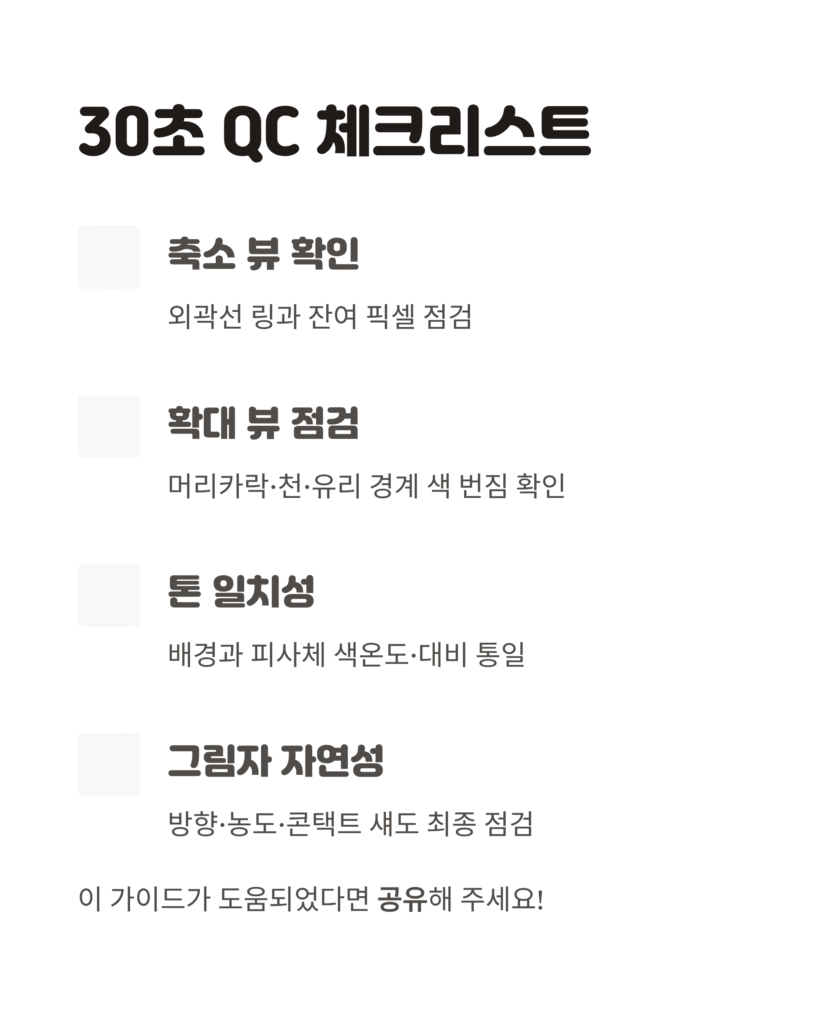
마지막 30초 QC, 업로드 직전 반드시 거쳐야 할 체크
배경 제거 및 합성 작업이 끝난 후에는 반드시 ‘다양한 관점에서 최종 결과물을 검수’해야 합니다.
먼저, ‘축소 뷰(Reduced View)’로 전체적인 이미지를 확인하여 ‘외곽선에 흰 링 현상’이나 ‘눈에 띄는 잔여 픽셀’이 없는지 빠르게 점검하세요.
다음으로 ‘확대 뷰(Magnified View)’로 전환하여 ‘머리카락, 얇은 천, 유리 경계면’ 등 복잡한 부분에서 ‘색 번짐(Color Bleed)’이나 ‘톱니(Jagged Edge)’ 현상이 없는지 면밀히 확인합니다.
합성 부분에서는 ‘피사체의 색온도와 대비가 배경과 일치하는지’, ‘그림자의 방향과 농도가 배경 광원과 자연스럽게 맞아떨어지는지’, 그리고 ‘콘택트 섀도(Contact Shadow)가 현실감 있게 표현되었는지’를 꼼꼼히 체크해야 합니다.
특히 ‘썸네일이나 SNS 업로드’와 같은 실사용 환경을 고려한다면, ‘하단 3분의 1 영역에 배치될 자막이나 로고와의 간섭 여부’를 함께 확인하는 것이 실사용 품질을 확 끌어올릴 수 있는 지름길입니다.
만약 이 과정에서 문제가 발견된다면, 단순하게 ‘효과값을 더 높이기보다’, ‘작업 순서나 각 단계의 강도를 먼저 재조정하는 것’이 가장 빠르고 효율적인 해결책입니다.
다른 글
편집 스타일에 맞는 자막 폰트 찾기, 한 번에 끝내는 실전 가이드
YouCut, 무료동영상편집어플, 동영상편집어플, 비디오 편집기, 비디오 메이커, 틱톡 편집, 50+ 틱톡 편집 효과